OpenCV Python库安装
使用Anaconda安装OpenCV
第一步是从官方网站下载最新的Anaconda图形安装程序(适用于Windows)。选择适合您的操作系统的图形安装程序。建议您安装与Python 3兼容的3.7版本。
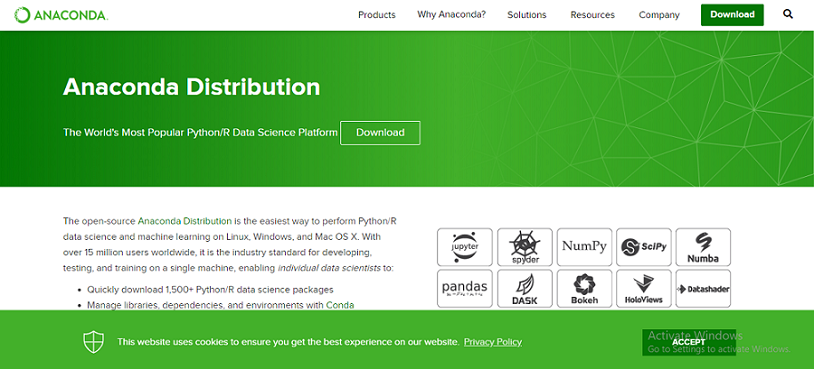
选择图形化位安装程序
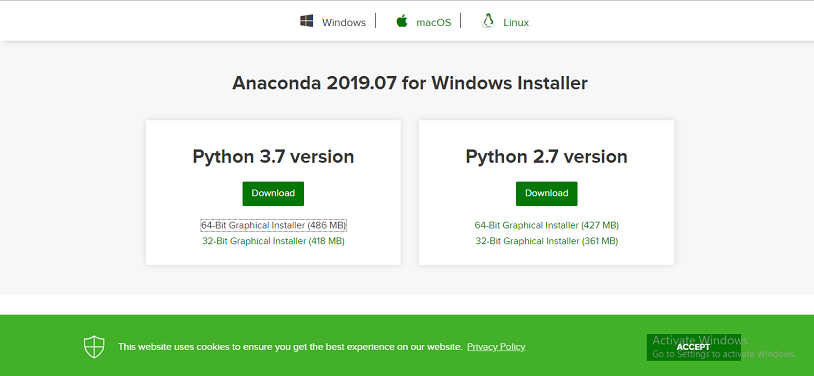
安装完毕后,打开Anaconda提示符并输入以下命令。
conda install -c conda-forge opencv
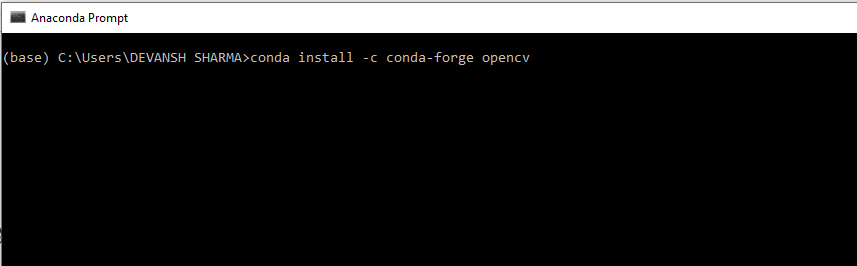
按下Enter键,它将下载所有相关的OpenCV配置。
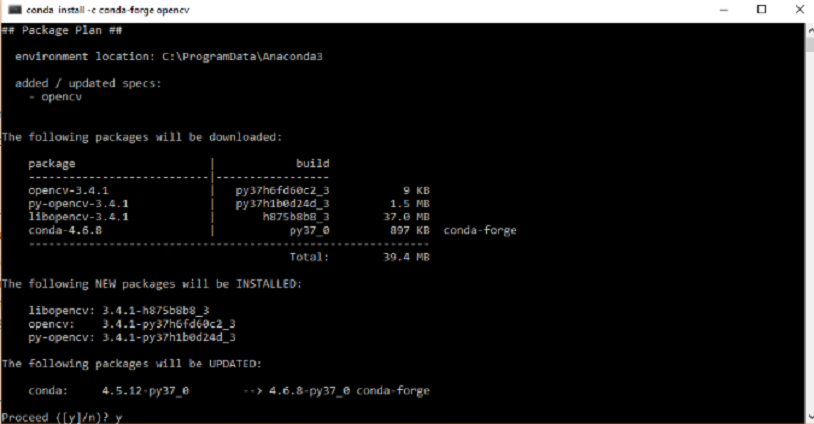
在Windows上使用pip安装OpenCV
OpenCV是一个Python库,因此需要在系统中安装Python并使用pip命令安装OpenCV:
pip install opencv-contrib-python --upgrade
通过以下命令我们可以安装它而无需额外模块:
pip install opencv-python

打开命令提示符并输入以下代码,检查OpenCV是否已安装。

在MacOS上安装OpenCV
在本节中,我们将学习如何使用Homebrew在MacOS上安装OpenCV。使用Homebrew的优点是可以简化安装过程。只需要几个命令就可以完成安装。安装步骤如下:
步骤1:安装Xcode命令行工具
在终端中输入以下命令来安装Xcode。
sudo xcode-select --install
要验证安装成功,请输入以下命令。
sudo xcode-select -p
如果显示 /Application/Xcode.app/Content/Developer 那么我们可以进一步操作。
步骤2:安装Homebrew
要安装Homebrew,请在终端中输入以下命令。
ruby -e "$(curl -fsSL https://raw.github.com/Homebrew/homebrew/go/install)"
一个shell脚本 .bashrc 位于你的主目录中,每当Bash以交互方式启动时,它都会运行该脚本。我们可以使用以下命令来定位主目录。
echo $HOME
它应该显示类似于
/Users/MATHEW
步骤3:安装Python 3
要开始使用OpenCV,必须先安装Python。使用Homebrew安装Python 3,请输入以下命令:
brew install python3
通过运行以下命令来检查Python版本:
python3 --version
它将显示已下载的Python的版本。
步骤4 – 安装OpenCV
要安装OpenCV3,请输入以下命令:
brew install opencv3 -with-contrib -with-python3
设置Python 3虚拟环境
virtualenv和virtualenvwrapper包提供了设置虚拟环境的功能。设置虚拟环境可以在多个项目中工作而不会引入依赖冲突。
要安装 virtualenv 和 virtualenvwrapper ,我们使用pip(Python包管理器):
pip3 install virtualenv and virtualenv virtualenvwrapper
我们还需要更新 ~/.bashrc :
#virtualenv/VirtualenvWrapper
VIRTUALENVWRAPPER_PYTHON ='/user/local/bin/python3'
Source/user/local/bin/virtualenvwrapper.sh
export WORKON_HOME = $HOME/.virtualenvs
现在我们可以创建一个Python 3虚拟环境:
mkvirtualenv cv3 -p python3
我们可以使用以下命令来访问OpenCV。
workon cv3
以上命令在系统中激活了OpenCV。
 极客笔记
极客笔记